Dodnes sa bojím straty svojej týždennej tvrdej práce kvôli bezprecedentnej poruche pevného disku. Stalo sa mi to raz a som si istý, že niektorí z vás s tým môžu súvisieť. Odvtedy som sa poučil a vždy som si dával pozor, aby som mal pripravenú zálohu.
V tomto príspevku uvidíte, ako zálohovať váš systém ArchLinux pomocou rsync. Pre tých, ktorí nie sú oboznámení, je rsync bezplatný a otvorený nástroj pre Linux, ktorý synchronizuje súbory vo vzdialenom počítači s externým pevným diskom. Z tohto dôvodu slúži ako prostriedok na zabezpečenie vašich súborov ich prenosom na záložný server.
Moje nastavenie
Na účely tejto ukážky sa obmedzujem na prácu vo virtuálnom počítači generovanom VirtualBoxom s ArchLinuxom. Toto bude náš zdroj a ako cieľ zálohovania budem používať jednotku USB. V tejto príručke tiež použijeme rozhranie príkazového riadku. Ak vám chýbajú skúsenosti s CLI, neľakajte sa. Budeš na tom dobre
Ako preventívne opatrenie navrhujem šifrovanie jednotky USB, aby sa pre súbory vytvorila ďalšia bezpečnostná deka. Bolo by lepšie, keby cieľ mal systém súborov kompatibilný s Linuxom.
Navrhujem, aby ste sa týmto návodom riadili až do konca a skôr ako sa pokúsite vytvoriť zálohu systému, vykonali ste to ako cvičenie podobného nastavenia.
Metóda:
Ak chcete spustiť zálohovanie v simulovanom prostredí, zadajte nasledujúci príkaz:
$ sudo rsync -aAXv --delete --dry-run --exclude = / dev / * --exclude = / proc / * --exclude = / sys / * --exclude = / tmp / * --exclude = / beh / * --exclude = / mnt / * --exclude = / media / * --exclude = "swapfile" --exclude = "stratený + nájdený" --exclude = ".cache "--exclude =" Súbory na stiahnutie "--exclude =".VirtualBoxVMs "- vylúčiť =".ecryptfs "/ / run / media / younis / younisx /

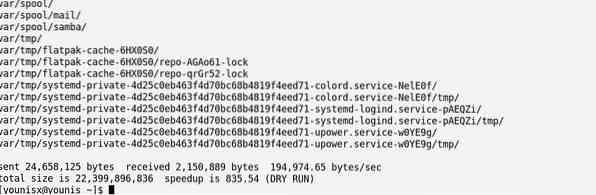

Aby sme pochopili, čo presne tento príkaz robí, preskúmajme každý z tu prítomných prvkov:
Prvé dva prvky sú sudo a rsync. sudo samozrejme je, zatiaľ čo synchronizácia je program, ktorý sa tu používa na vytvorenie zálohy.
Nasledujúcim prvkom sa v skutočnosti javí kombinácia štyroch vlajok.
Táto možnosť aktivuje režim archívu,
-A je možnosť dať OS pokyn na zachovanie zoznamu riadenia prístupu,
-X príznak sa používa na uchovanie bezpečnostných, systémových, dôveryhodných a užívateľských atribútov,
Keďže -v je príznak, ktorý používate na získanie postupu zálohovania.
Spoločne -A, -a a -X príznaky pracujú na zachovaní integrity súborov zachovaním ich atribútov.
Potom je tu -vymazať možnosť, ktorá dáva pokyn na zálohovanie iba tých súborov, ktoré ešte nie sú v cieľovom mieste (v našom prípade USB).-mazanie by sa malo používať s dostatočnou opatrnosťou, pretože aktualizované verzie súborov v zdroji nahrádzajú (prepisujú) staršie verzie v cieľovom adresári.
The -nasucho Táto možnosť udržuje toto všetko v simulácii.
The -vylúčiť príznak slúži na vynechanie niektorých priečinkov, ktoré sa majú zálohovať. Vo vyššie uvedenom príkaze som opustil priečinky / dev /, / proc /, / proc / / sys / / tmp / / run / / mnt / a / media. Toto bolo len na demonštráciu, ich vylúčenie (okrem / mnt /) nie je potrebné, pretože ich obsah nie je automaticky zálohovaný rsync.
/- diktuje obsah, ktorý chceme zálohovať
/ run / media / younis / younisx je adresár, do ktorého zálohujete.
Po otestovaní príkazu v simulácii môžete vymazať voľbu -dry-run a spustiť ju znova, aby ste skutočne zálohovali.
Obnovuje sa zálohovanie
Teraz si povieme niečo o obnovení súborov z našej záložnej jednotky USB.
Najskôr zavedieme systém zo živého ISO a doplnku a pripojíme záložnú jednotku USB. Potom sa prihlásime a vytvoríme priečinok pre obsah na záložnej jednotke a ďalší pre obsah na pevnom disku.
$ mkdir / mnt / system / mnt / usbPotom vyhľadajte názvy vzájomne prepojených zariadení:
$ lsblkPripojte súborový systém a zálohu spustením nasledujúcich príkazov:
$ mount / dev / sda1 / mnt / systém$ mount / dev / sdb1 / mnt / usb


Potom obnovte zálohu pomocou nasledujúceho príkazu:
Obsah sériovej jednotky USB by sa mal obnoviť na pevnom disku nášho systému.
Balenie
Vždy je dobré zálohovať vaše údaje akýmkoľvek nevyhnutným spôsobom. Metóda, ktorú som predpísal s rsync, je spoľahlivý spôsob, ako zaručiť blaho vašich dát pri akejkoľvek poruche hardvéru.
V tomto tutoriáli ste sa naučili zálohovať svoje dáta na ArchLinuxe pomocou rsync. Predtým, ako sa skutočne pokúsite zálohovať disk, je lepšie vyskúšať pokyny vo virtuálnom prostredí.
To je všetko, čo pre vás dnes mám. Dúfam, že ste sa riadili pokynmi v tomto výučbe. Budeme sledovať ďalšie príspevky, ako je tento; do tej doby si pozrite niektoré ďalšie veci, ktoré tu na našom blogu máme.
 Phenquestions
Phenquestions


